苹果6手机怎么设置铃声?视频教程步骤详解!
苹果六手机作为一款经典的机型,至今仍有许多用户在使用,自定义铃声可以让手机更具个性化,接听电话或收到信息时也能拥有独特的提醒音,下面将详细介绍苹果六手机设置铃声的方法,包括通过电脑端和手机端两种途径,并辅以清晰的步骤说明,帮助用户轻松完成设置。
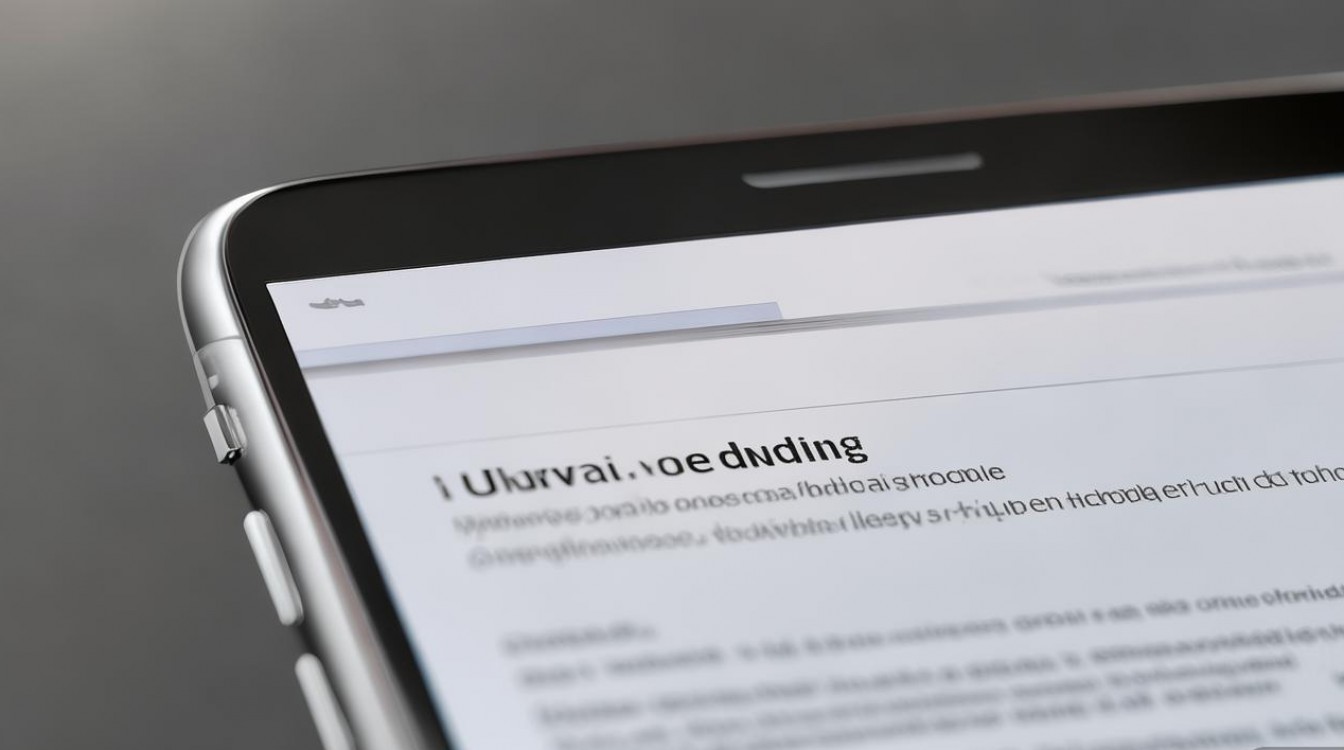
通过电脑端设置铃声(推荐方法)
由于苹果六手机系统限制,直接在手机内导入自定义铃声较为复杂,通过电脑端操作更为便捷,以下是具体步骤:
准备工作
- 电脑系统:Windows系统或Mac系统均可。
- 数据线:原装或MFi认证数据线,确保连接稳定。
- 铃声文件:建议使用MP3、AAC、M4A等格式,时长控制在30秒以内,文件大小不超过300KB(iPhone支持的铃声格式要求)。
- 音频编辑软件:如Audacity(免费)、iTunes(已预装或可下载),用于截取和转换音频片段。
操作步骤
-
修剪音频文件
打开音频编辑软件(以Audacity为例),导入需要制作铃声的歌曲或音频,通过鼠标拖动选中片段,点击“效果”-“修剪”,保留30秒以内的精华部分,完成后导出为AAC格式(文件后缀为.m4a),若使用iTunes,可通过“文件”-“转换”-“创建AAC版本”生成截取后的文件。 -
重命名文件格式
在电脑中找到截取后的.m4a文件,将后缀名修改为“.m4r”(注意:需显示文件扩展名,可在文件夹选项中设置),若提示修改后缀可能导致文件不可用,点击“是”确认。 -
通过iTunes导入铃声
- 打开电脑上的iTunes,点击左上角“编辑”-“偏好设置”(Mac为“iTunes”-“偏好设置”),进入“文件”-“添加到资料库”,选择修改后的.m4r铃声文件,将其导入iTunes。
- 导入后,点击左侧“铃声”栏目,可在右侧看到已添加的铃声文件,勾选“铃声”-“显示所有铃声”,确保文件在列表中显示。
-
同步至苹果六手机
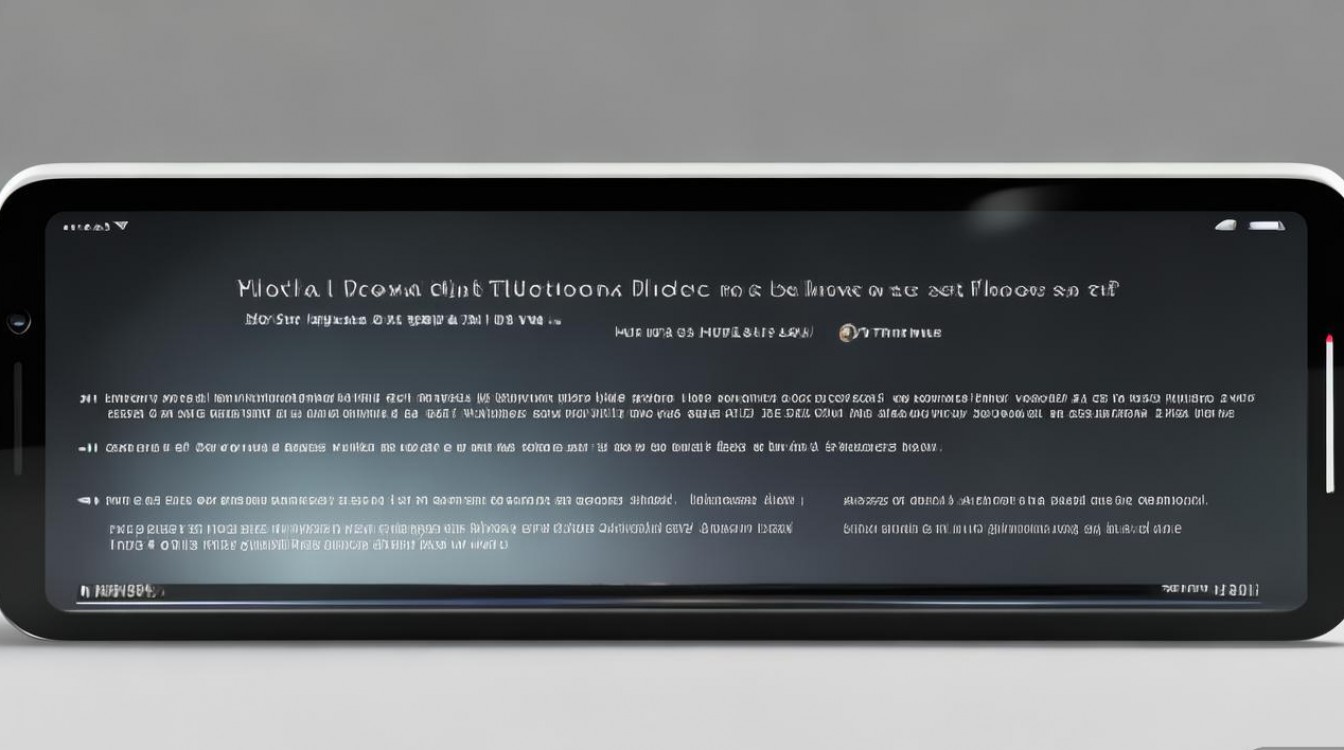
- 使用数据线连接苹果六手机与电脑,打开iTunes,点击左上角手机图标进入设备管理页面。
- 在“设置”栏中勾选“铃声”,勾选右侧“所有铃声”或“选定铃声”,点击右下角“应用”按钮开始同步。
- 同步完成后,断开手机连接,进入“设置”-“声音与触感”-“电话铃声”,即可在列表中找到自定义铃声并设置为默认。
通过手机端设置(无需电脑)
对于不想使用电脑的用户,可通过“GarageBand”应用(App Store免费下载)实现铃声制作与设置,步骤如下:
-
下载并打开GarageBand
在App Store搜索“GarageBand”并安装,打开后点击“新建项目”,选择“音频录音机”。 -
导入音频片段
点击左上角“轨道”图标,选择“音频录音机”-“导入”,从手机“文件”中选择需要制作的音频文件(如音乐、录音等),截取30秒片段并保存。 -
导出为铃声
完成编辑后,点击右上角“共享”按钮,选择“铃声”,输入名称后点击“导出”,导出时会提示“导出成功”,点击“使用声音作为”-“标准铃声”,即可自动保存至手机“设置”-“声音与触感”-“电话铃声”中。
常见问题与注意事项
在设置过程中,用户可能会遇到以下问题,需提前了解:
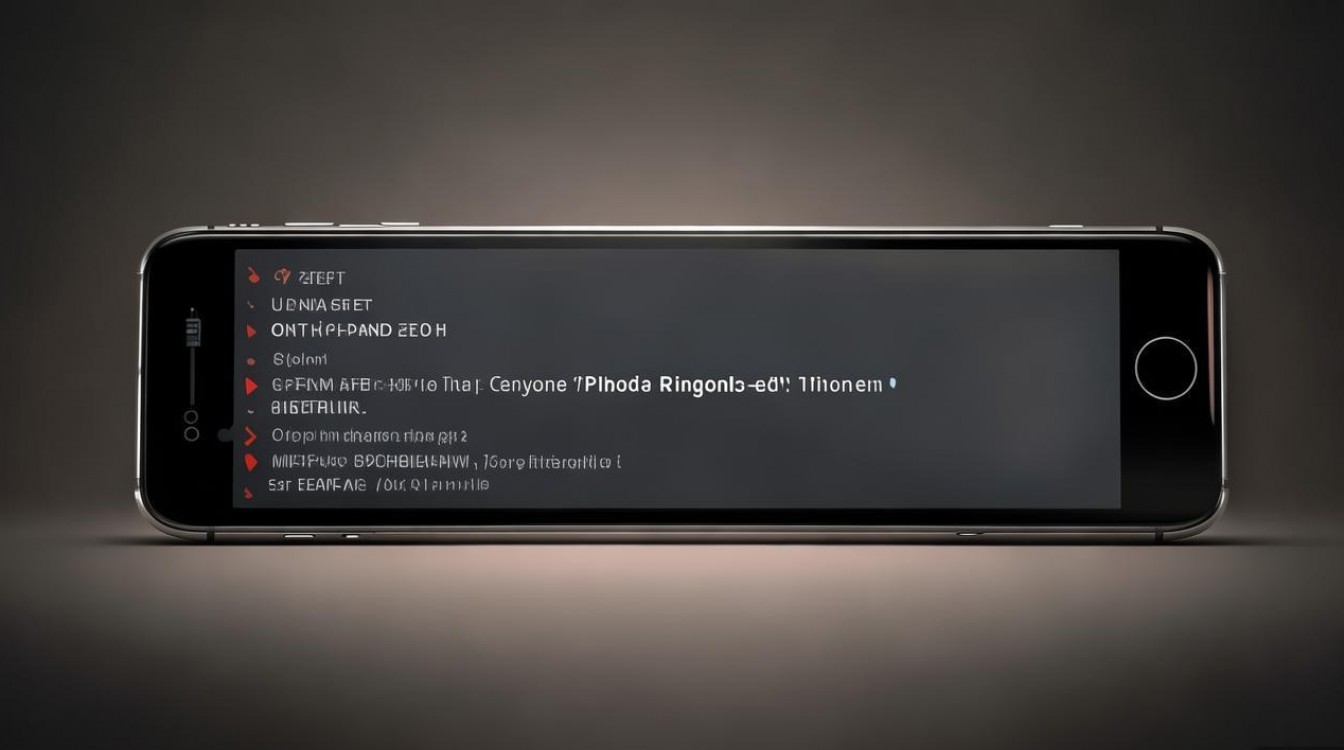
-
铃声无法显示在列表中
- 原因:文件格式不符合要求(非.m4r格式)、时长超过30秒或文件过大。
- 解决方法:通过电脑重新修剪音频并转换为.m4r格式,或使用GarageBand重新导出。
-
同步铃声时提示“此设备不支持”
- 原因:iTunes版本过低或未选择同步铃声选项。
- 解决方法:升级至最新版iTunes,并在同步设置中确保勾选“铃声”并点击“应用”。
相关问答FAQs
Q1:为什么用电脑制作的铃声同步到手机后没有声音?
A1:通常是因为铃声文件格式未正确修改为.m4r,或同步时未勾选“铃声”选项,建议检查文件后缀名是否为.m4r,并在iTunes设备设置中重新同步,确保“铃声”选项被勾选并点击“应用”。
Q2:没有电脑的情况下,如何用手机快速设置自己喜欢的歌曲为铃声?
A2:可通过第三方应用如“GarageBand”实现,具体步骤为:在GarageBand中新建项目,导入音频文件并截取30秒片段,导出时选择“铃声”即可自动保存至手机设置中,部分第三方铃声制作APP(如“iRingg”)也支持一键制作和设置,但需注意选择评分高、口碑好的应用以避免隐私风险。
版权声明:本文由环云手机汇 - 聚焦全球新机与行业动态!发布,如需转载请注明出处。












 冀ICP备2021017634号-5
冀ICP备2021017634号-5
 冀公网安备13062802000102号
冀公网安备13062802000102号